9年程前にCore i7-2600Kで組み立てたサンデイブリッジパソコンが最近になってイマイチ調子が悪くなりかけてきたので、新年早々久しぶりの自作パソコンを組み立てることにしました。
少し前にもhackintoshの夢を見るためにパソコンを組み立てていますが、今回はWindows10で使用するパソコンを組み立ててみます。
とはいうものの、一度失敗しているMacOS Big Surのインストールにも再挑戦してみます。

自作パソコンに必要なもの
自作パソコンを組み立てるのに必要な主要パーツは以下のものになります。他にもいろいろなパーツはありますが最低限必要なものを列挙してみました。
CPU
CPUはインテルが有名ですが、最近はAMDのRYZENに人気が集まっているようです。性能のわりに価格が低めに抑えられているのが人気の原因でしょうか。マザーボードもなぜか安めだし…。
ざっくりと言えば、安定のインテル、流行のAMDといったところでしょうか。
どちらを選ぶかは各人の好みで支障ありませんが、マザーボードなどもCPUに合わせなければなりませんのでそのあたりも考慮が必要です。
CPUは性能を追求すればCPU1個で10万円などと高価なものになるし、性能はほどほどでよければ廉価なものもあるしいろいろです。各自の使用用途を考えて選択すればよいでしょう。ただ、廉価と言ってもあまりにも性能の低いCPUを選んでしまうと、動作が緩慢でイライラが募るという状態にもなりかねません。お財布の許す範囲で性能の高いCPUを選んでおいた方が、組んでしまった後でガッカリなどということもないでしょう。
CPUクーラー
その名のごとくCPUを冷却するために必要なパーツ。適切なものを選択しないと十分な冷却ができずCPUが熱暴走したりシステム全体が不安定になったりでパソコンの本来の性能を発揮できないことにもつながる重要パーツです。
CPUクーラーには大きく分けて空冷と水冷があります。
一般用途に使用するCPUにはCPUメーカー製のリテールクーラーがパッケージに同梱されています。定格通りで使用する予定ならそのリテールクーラーでもよいでしょう。オーバークロックなどで遊びたければリテールクーラーでは性能が不足することもあるので、もっと冷却性能のよいCPUクーラーを別途購入する必要があります。
マザーボード
お使いになるCPUに対応した製品を選ぶ必要があります。不安な場合はお店の人に聞くとか、CPUとのセット販売を選ぶとかすれば安心です。
マザーボードはサイズによりざっくりとATX(一番大きい)・マイクロATX(中くらい)・miniITX(小さい)の3種類に分かれています。お作りになりたいパソコンを思い浮かべて最適なサイズを選択して下さい。
- 小型で性能のよいパソコンを作りたいとき=miniITX
- 小さめがいいが組み立てやすいように内部に余裕を持たせたい=マイクロATX
- 大きくてよいから最高の性能と冷却性能のよいパソコンを作りたい=ATX
大雑把ですが、こんな感じで作りたいパソコンを想像してみて下さい。
あと、マザーボードは有名メーカー(ASUS・GIGABYTE・MSIなど)の製品を選んでおいた方が、たくさんの人が使っているので万一わからないことが出てきた場合も情報を探しやすいというメリットがあります。
ストレージ
現在はHDDからSSDに移っています。さらにSSDでもSATA3 SSDからさらに動作の速いM.2 SSDを起動ディスクに使う例が増えています。
最近のマザーボードはM.2SSDを取り付けられるようになってる製品がほとんどです
SSDも価格がこなれてきましたし今後もこの傾向は続くと思われます。
速いほうがいいですからね。
一般的にシステムドライブにはSSD、データドライブにはHDDが使われています。
SSDとHDDの特徴には次のようになります。
SSDの特徴
- 読み書き全般がHDDより断然高速
- 容量が少ないわりに高額(最近はそれほどでもなくなってきている)
- SSD自体も軽量である上に機械的な可動部分がないので衝撃に強い
HDDの特徴
- 読み書き性能はSSDに大きく劣る(一度SSDの速さを味わうとHDDには戻れない)
- 安価で大容量だが消費電力も大
- データの長期保存先に向く
- 機械的な部分が多いので衝撃に弱い・壊れやすい
メモリ
これもお使いになるCPUにあった規格の製品を選択します。現在はDDR4が主流になっています。
マザーボードの取扱説明書に使用CPUに対する必要なメモリ規格の記載があるでしょう。
今回はCPUにインテルCore i7-8700を使用するのでメモリはDDR4-2666を選んでいます。
CPUにRyzen系を使用する場合はインテル系CPUよりメモリに対してシビアなところがあると聞きますのでメモリ選定には注意しましょう。これもパソコンショップの店員さんに相談するとかネットで使用例を調査していくなどすると安心して購入できます。
メモリー容量ですが、事務系なら4GBでもなんとかなるでしょうが、ゲームをしたり画像編集・動画編集など重い作業を知る場合は値が張りますが16GB〜32GBにしておいた方がよい結果を得られます。
電源ユニット
500W以上あるものを選んでおけばほとんどの場合は事足りるでしょう。
高性能なグラフィックスカード、例えばRTX3080などを搭載する場合などは電力消費が増えるので余裕を見て800W電源などを選ぶ場合もあります。
外形の区別では一般的に使われているATX電源、それより小型のSFX電源に分かれます。
はるか昔はAT電源というものが主流だった時期もありましたが今では絶滅状態です。
見たことないでしょ、AT電源。OSをシャットダウンしても電源は落ちないので、手動で電源スイッチを切るというなんとも牧歌的・前近代的な仕様でした。懐かしい。
OS
OS(オペレーティングシステム)はWindows10を使うことが標準のようになっています。新規で購入すると価格は17,000円くらいだったかと思いますが、これがないとパソコンが動かないので致し方ない出費ですね。
無料で済ませたい場合はLinuxといった選択肢もありますが、あまり一般的ではないので気が向いたらということで…。
必ず用意しなければならないのはこれくらいですね。
これらのパーツを組み立ててキーボード・マウス・モニタを接続すればパソコンとして動くと思います。
この他にあればよいものとして
グラフィックカード
CPUの内蔵グラフィックスを使用する場合は必要ありません。
ゲーム用途のパソコンであればグラフィックカードは必須なパーツとなります。これがないとまともにプレイできないどころかゲームが起動すらしないこともあるほど重要なパーツです。
グラフィックチップメーカーはnVidiaとAMDの2社が性能を競っている状況です。
最新のゲームを最高の画質でプレイできるような高性能のグラフィックスカードですと1枚10万円など当たり前ですし、そこそこの性能のものでも2万円〜位かかります。高いですね。
PCケース
むき出しになりますがケースがなくても動きますので必需品ではありません。段ボールでケース自作などもありです。とは言っても安定した動作を望むのであればしっかりとケースに組み込みましょう。
価格的には数千円から数万円と選びがいのあるパーツです。
マザーボードが入る大きさのケースの中から自分の好みに合ったデザインのPCケースを探しましょう。
最近のトレンドでしょうか、側面がガラスやアクリルだったりのスケスケケースが流行です。RGBのLEDを装着してキラキラPCを作るのがはやっているようです。
光学ドライブ
以前は必ず付いていましたが、最近は必要性が薄れたのか付いていない場合も多いです。
光学ドライブを取りつけられないPCケースも増えています。
ケース用の冷却ファン
PCケース内の空気の流れをよくするために使用します。状況によってつければよいもので、つけなくてはだめだというパーツではありません。後からでもつけられますしね。
自作パソコン組み立てに必要な工具類
準備しておく工具類ですが、これらが全部なくてなならないというものではありません。どうしても必要なのはプラスドライバーだけです。
しかし滞りなくスムーズにパソコンを組立てるには、プラス(+)ドライバー1本の他に幾つか用意しておくと良いでしょう。
- プラスドライバー(軸の長いタイプ推奨)
- マイナスドライバー
- ニッパー
- カッター
- ラジオペンチ
- 静電防止手袋 、静電防止リストストラップ(あったらなお良いという程度です)
- 結束バンド(ケーブルタイ、 以降は結束バンド、100均でも売っている)
自作パソコンの構成パーツ
今回組み立てるパソコンの構成は前回と同じようなものですが、全く同じでは面白くないのでマザーボードなどいくつかは異なった製品を使用しています。
具体的な構成パーツ
CPU:Core i7-8700(手持ちの品)
いつかのゲートウェイパソコンから取り外した品を流用します。ゲートウェイには申し分けないですが我慢してもらいましょう。あとで別のCPU を調達してつけてあげようと思います。
2世代前のCPUですが、6コア12スレッドと今でも十分な性能を持っています。
マザーボード:ASRock B365M PRO4
ASRockのマザーボドを使用するのは2度目です。前回使用時はCPUとの相性が悪かったのかうまく動かなかった記憶があるので一抹の不安はありますが、価格も手頃ですし再挑戦ということで選択しました。
廉価版(9,000円台)、マイクロATXサイズのマザーボードですが、M.2ソケット2個所、M.2wifiソケット1個所、PCI-Eスロットも2枚幅のグラフィックスカードを使用しても2スロット使用可能など拡張性も十分な良くできたマザーボードだと思います。
グラフィックスカード:RADEON RX580 4GB
予算を抑えたかったので、これもゲートウェイパソコンからの流用です。RX580は世代が古いので製品も品薄になってきているようで、一頃より価格が高めになっているような感じです。Windowsでのゲーム用途でしたらちょっと価格的には上ですが、NVIDIA GeForceGTX1660あたりを選んだ方が幸せになれるかもしれません。
メモリ:ADATA DDR4-2666 8GB×2枚
メモリは規格さえ合っていればこだわりはないので価格の安い製品を選択です。
1パッケージ(8GB×2枚:16GB)でよかったのですがどこで間違えたのか2パッケージ購入していました。
ですので今回は4枚の合計32GBを搭載します。
ストレージ:M.2SSD Kingston A2000 500GB
DRAMキャッシュ付きを選択したのですが前回も同じものを使用していますが、価格が少し安くなっていました。ラッキー‼
もっと安い製品もありますのでよりどりみどりで好きなものを選べばよいでしょう。
ただ、M.2にはSATA接続とNVME接続の2種類ありますので、間違えないようによく確認してから購入して下さい
ケース:ice Micro-ATX Mini-ITX 対応PCケース キューブ型PCケース
ケースは流用しようと思ったのですが代わり映えがしなくなってしまうので新調しました。自作パソコンで選びがいのあるものの筆頭がケースだと思ってますので。
最近はLEDでキラキラが流行っているようなのでキラキラできるケースを選びました。おそらく中華製ですので寸法などあっているとよいのですが…。
このケース、マイクロATXマザーボードが搭載できるケースの中ではかなり小型なのですがATX電源が搭載できます。SFX電源とかは種類が少ないし価格も高めなのでATX電源が使用できるのは大きな利点ですね。
このケースはAmazonではなくau PAY マーケット にて購入しました。au PAYマーケットは初めて利用するのですがお安かったのでためしにつかって見ました。
Amazon・Yahoo共に決めていたように6,980円、au PAYでは4,480円ですからついフラフラと…。
でもきちんと配送されてきましたよ、数日で。
CPUクーラー:アイネックス LGA115x用 LED CPUクーラー トップフロータイプ CC-06B
放熱器のセンターには銅の芯が埋め込まれているので冷えそう。
さらにLEDが仕込まれているので動作中はファンが青く光り、キラキラにも対応している逸品。
Amazonのレビューでも「インテルリテールクーラーより静かで冷える」との評価もあるので期待できそうです。
120ミリ角冷却ファン:
1個で足りるのですが、なぜか3個セットを購入してしまいました。
電源ユニット:Thermaltake SMART600W
もっとも廉価な玄人志向という選択もあったのですが、評判のよい(と思われる)サーマルテーク製のSMART600Wを使用します。
電源は同じワット数でも価格の差が大きいのでおサイフと相談して決めればよいでしょうが、ゴリラ電源とか動物電源は安くても避けましょうね。この動物電源、いつの間にか販売終了していたみたいですね。
安くてもしっかりした電源を選びましょう。
パソコンパーツ購入はAmazonがお安め

パソコンを自作するためにはいくつかのパーツを購入することになるのですが、CPUなどひとつで数万円といったパーツもざらにあります。
今回も数点パーツを購入し合計で42,000円ほどになりましたが、価格で見るとやはりAmazonが一番お安い場合が多いですね。
予算を潤沢に用意できる方でしたら気にならないのかもしれませんが、ECサイトにこだわりがないのならAmazonがオススメです。
もしもの時の返品もしっかり対応してくれるようなので安心感もあります。
次は組み立てです。ケースが届いていないのでバラックで仮組み立てして動作確認してみましょう。
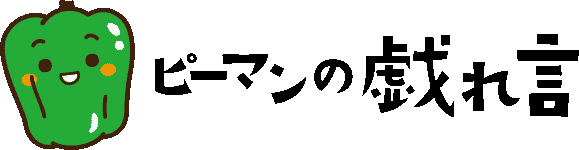



コメント